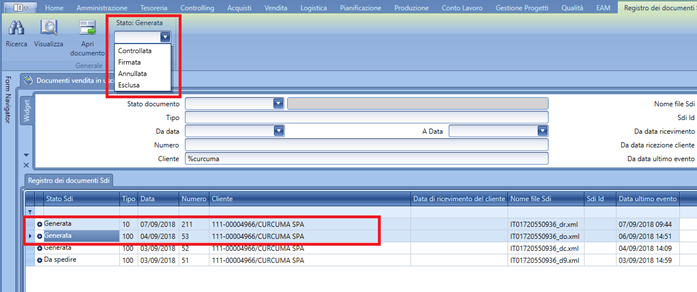Documenti Vendita in uscita
La form “Documenti vendita in uscita“ è divisa in due sezioni, una di testata che contiene i campi di filtro utilizzabili per filtrare i documenti e una griglia di risultato della ricerca effettuata:
Pulsanti della ribbon bar:
- Ricerca: avvia la ricerca nella griglia di risultato secondo i dati presenti nei filtri della testata
- Visualizza: apre il visualizzatore integrato per la visione del file xml secondo il foglio di stile già pre-caricato dentro Fluentis al fine di consentire la visione "in chiaro"
Nella Ribbon Bar è presente la sezione Visualizza con una apposito pulsante Alterna View con il quale quale è possibile cambiare tra due stili alternativi di visualizzazione della fattura: Stile Assosoftware e Stile Agenzia delle Entrate.
- Apri documento: viene aperto il documento fattura riferito al file xml in questione
- Scarica allegato: viene scaricato localmente nel pc copia del file xml al fine di gestirlo ad esempio con servizi di invio di terze parti
- Ricarica file: E’ attivo quando la riga è in stato Generata e permette di ricaricare il file da un folder esterno (locale o di rete); utile per consentire di ricaricare un xml nel quale si è dovuto intervenire manualmente per settare qualche tag particolare o non gestito (senza dover passare per lo step firmata come sin passato). Fluentis verifica che il file abbia lo stesso nome e che l’xml sia sintatticamente corretto, ma non fa un test sulla struttura Sdi (quindi un tag sbagliato o con valori errati non riceverà nessun messaggio e non avverrà l'invio Sdi). Nel log relativo al file, (premendo ad esempio Visualizza) nel campo Informazioni viene riportata la dicitura che il file è stato sovrascritto manualmente e la data.
- Stampa / Anteprima di stampa: permette stampare o generale l'anteprima di stampa del documento XML.
Nella Ribbon Bar è presente la sezione Visualizza con una apposita combo box dalla quale è possibile selezionare due modalità alternative Per la stampa: Stile Assosoftware e Stile Agenzia delle Entrate.
- Stampa / Anteprima di stampa Allegato: permette stampare o generale l'anteprima di stampa dell'allegato PDF al documento XML, se questo è stato incluso nel file.
Valori presentati nella griglia:
- Stato SdI: lo stato del documento relativo al suo invio al SdI tramite Fluentis Business Hub
- Tipo: il codice di riferimento del tipo documento di vendita
- Data,Numero,Cliente : la data, il numero del documento e il cliente intestatario
- Data di ricevimento del cliente: la data consegna del documento al cliente oppure la data di “messa a disposizione” del documento sull'area riservata del cliente. Quest'ultima casistica si riferisce agli invii per cui il SdI non riesce ad individuare correttamente il committente/cessionario
- Nome file SdI: il nome del file il nome del file XML che viene creato nel momento in cui il documento viene avanzato nello stato GENERATA; nel formato originale o successivamente all'apposizione della firma digitale, rappresenta il file di fattura da inviare a SdI.
- Data ultimo evento: si riferisce all'ultima azione compiuta dall'operatore o all'ultima notifica ricevuta dal SdI durante il processo di gestione del documento
Cliccando in corrispondenza dell'expander di una fattura (pulsantino + all'estrema sinistra) si apre il dettaglio delle transizioni relative agli stati del documento e vengono visualizzate le singole transizioni intervenute nella gestione del documento con la relativa data di esecuzione e il nome dell'eventuale file generato dal cambio stato:
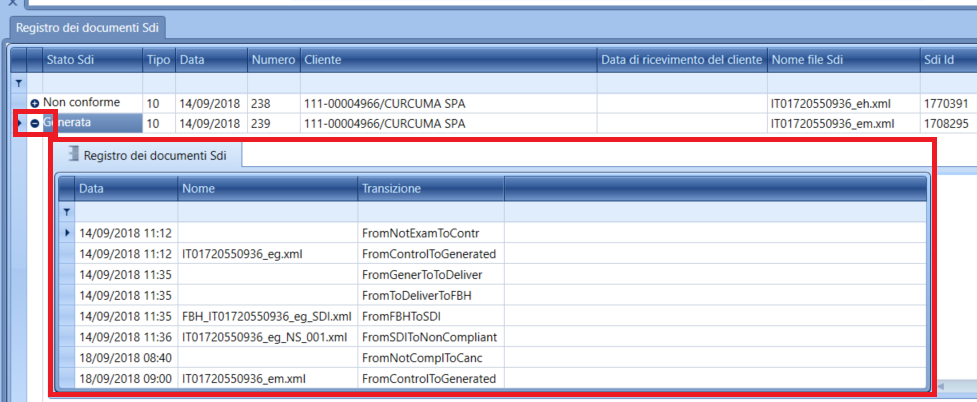
I documenti presentati nella griglia Registro dei documenti SdI sono tutti quelli creati dal flusso attivo di gestione dei documenti Fattura, indipendentemente dallo stato; l'azione doppio click in corrispondenza di una riga di fattura apre il pannello nel quale è possibile visionare i documenti creati durante la gestione del file fattura e lo storico delle transizioni.
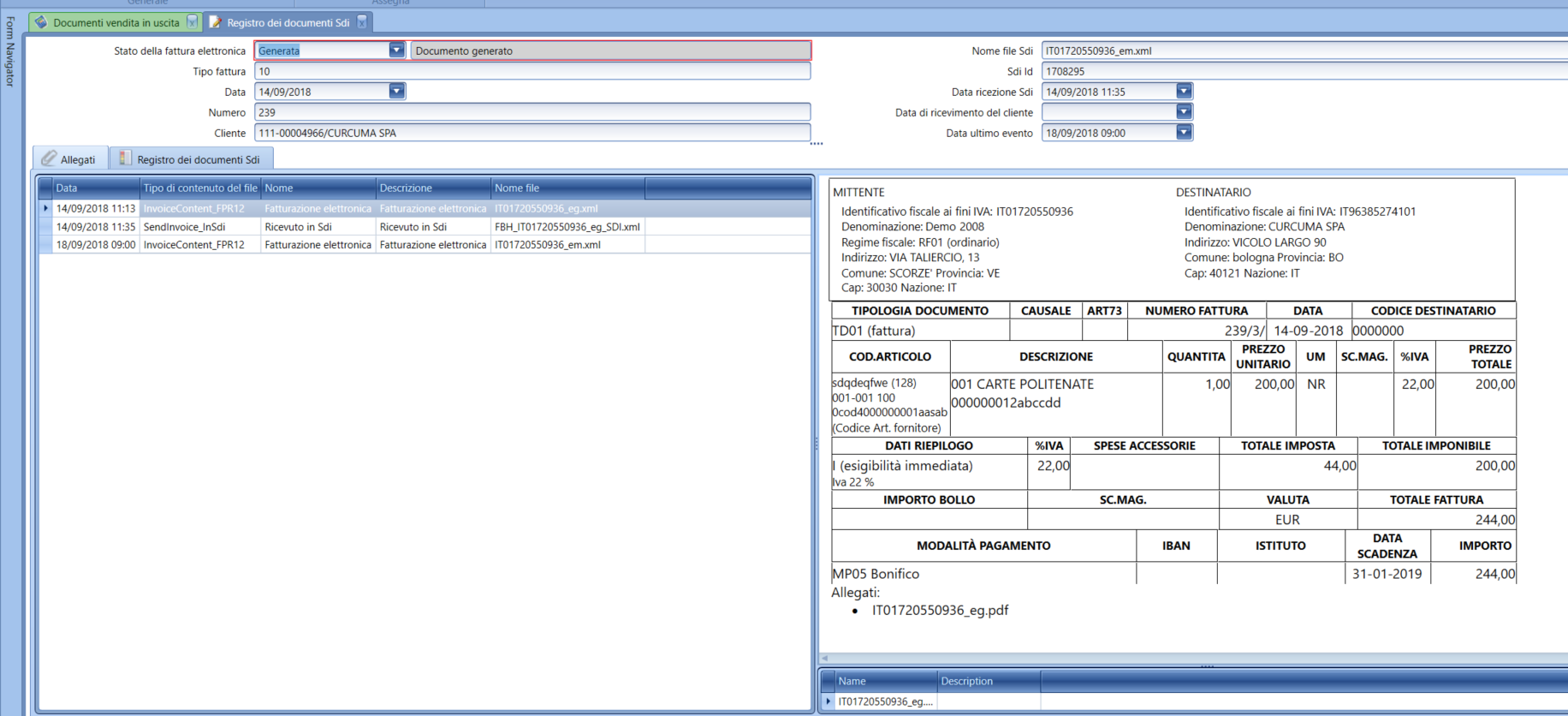
Nella griglia Registro documenti SdI, selezionando un documento fattura o più documenti fattura nel medesimo stato, è possibile gestire lo stato di lavorazione del documento utilizzando la combo Stato nella ribbon menu e selezionando il nuovo stato del documento: